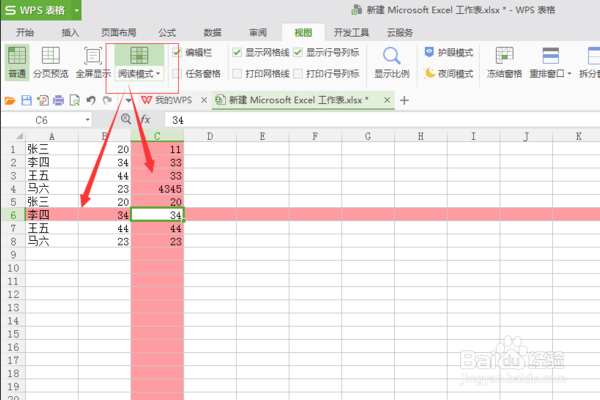excel表格利用阅读模式同时显示行列的具体步骤
1、首先我们打开一个excel表,然后在单元格中随意输入点文字。
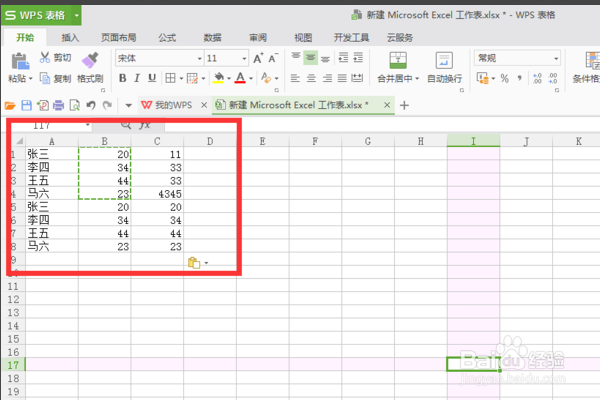
2、找到“视图”,如下图中红色方框,然后点视图。
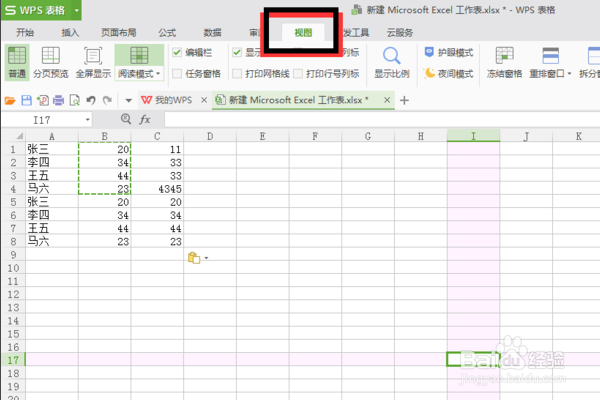
3、这时候我们在属性栏中,会看到视图的所有属性,从左往右找到第四个属性,如下图红色箭头所指的位置,点“阅读模式”。
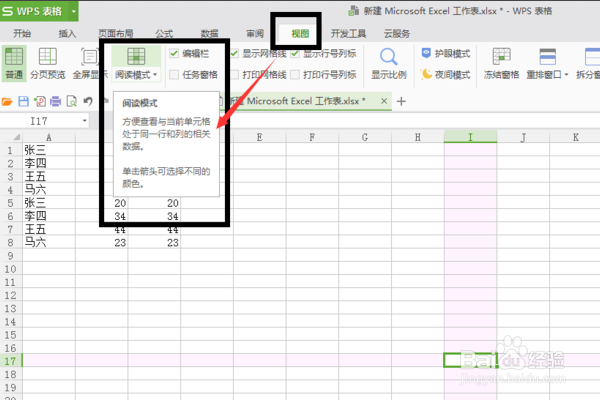
4、然后就会发现不管单击哪一个单元格,整行和整列都会变色,而选中的那个单元格不会变色,那个单元格还是白色,这样就会比较容易观看。
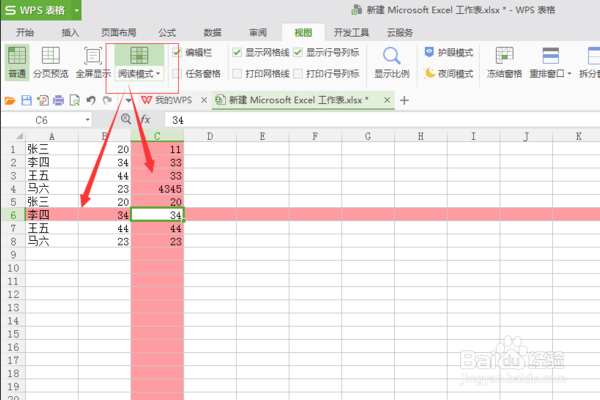
1、首先我们打开一个excel表,然后在单元格中随意输入点文字。
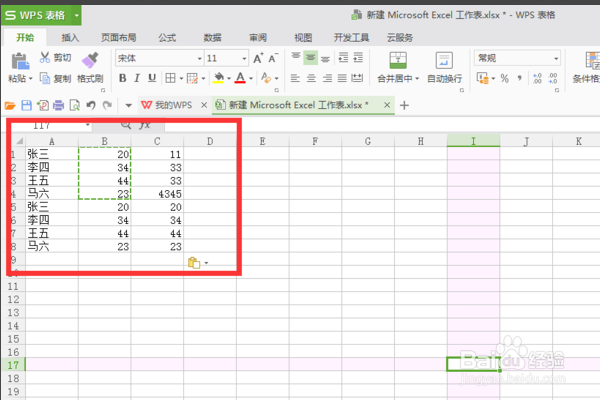
2、找到“视图”,如下图中红色方框,然后点视图。
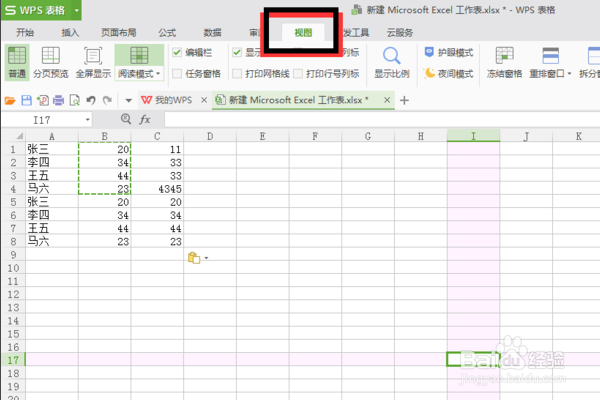
3、这时候我们在属性栏中,会看到视图的所有属性,从左往右找到第四个属性,如下图红色箭头所指的位置,点“阅读模式”。
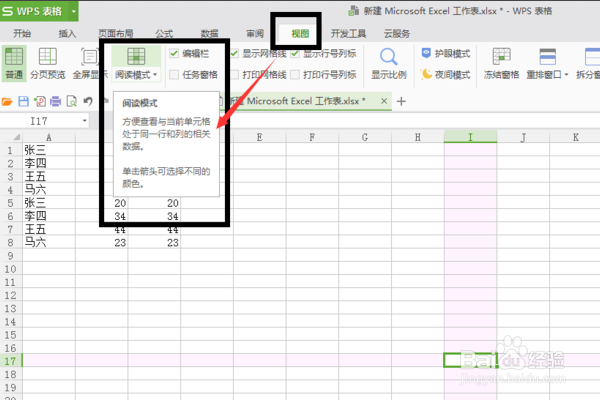
4、然后就会发现不管单击哪一个单元格,整行和整列都会变色,而选中的那个单元格不会变色,那个单元格还是白色,这样就会比较容易观看。